Bạn đã bao giờ muốn tùy chỉnh-xây dựng bàn phím của mình chưa? Sau đó, bạn đã đến nơi tốt nhất!
Bài viết này sẽ cho bạn biết làm thế nào để tùy chỉnh bàn phím tốt nhất cho chính mình. Vì vậy, hãy chắc chắn rằng bạn đọc hướng dẫn này đến cuối cùng.

Xây dựng bàn phím tùy chỉnh của bạn
Công cụ và thiết bị cần thiết [Phải có]
- Cái vặn vít
- Dụng cụ kéo nắp bàn phím
- Chuyển đổi bộ kéo
- Các thành phần của bàn phím
Các công cụ và thiết bị khác [Không bắt buộc]
- Chuyển đổi chất bôi trơn
- Công tắc mở
- Cái nhíp nhổ tóc
- Cọ sơn
- Công cụ bốn móng
- Grease
- Băng đeo
Bước # 1 Xác định loại bàn phím bạn muốn xây dựng
Trước khi xây dựng bàn phím, bạn phải sửa kiểu bạn muốn xây dựng. Có nhiều lựa chọn khác nhau. Bạn sẽ phải xem xét những điều sau:
- Chi phí - Bạn có thể chi ít nhất là 50 đô la hoặc leo lên đến mốc 150 đô la. Nếu bạn định sử dụng các bộ phận cao cấp, bạn có thể dễ dàng tiêu tốn từ 300 đến 400 đô la.
- Bố cục và Kích thước - Bạn có thể chọn bàn phím có kích thước đầy đủ hoặc 100%, hoặc 80% TKL (không có phím số mười phím ở bên phải) hoặc 75% (bàn phím nhỏ gọn đầy đủ có TKL ), hoặc 60% là kích thước phổ biến nhất không có hàng chức năng và các phím mũi tên.
- Có dây hoặc không dây - Tiếp theo, hãy tìm hiểu xem bạn muốn có bàn phím có dây hay không dây. Bluetooth hoạt động tốt hơn, nhưng nếu bạn muốn sử dụng có dây, bạn có thể tùy chỉnh hoàn toàn cáp USB cuộn.
- Đèn RGB - Bạn có muốn có một màn trình diễn ánh sáng thú vị trên bàn phím của mình không? Nghiên cứu và nhận đèn RGB ưa thích của bạn.
Bước # 2 Mua các thành phần bàn phím
- PCB - Bảng mạch in là cốt lõi của bất kỳ bàn phím nào. Nó có nhiệm vụ gửi các đầu vào và điều khiển chức năng của các công tắc. Chọn PCB của bạn theo sở thích của bạn.

- Vỏ - Vỏ máy có bốn chất liệu: gỗ, nhựa, nhôm và acrylic trong. Hãy nhớ rằng, PCB phải hoàn toàn phù hợp với trường hợp bạn mua.

- Công tắc - Có ba loại công tắc có sẵn, Clicky, Linear và Tactile. Bạn sẽ cần phải nghiên cứu trước khi mua bất kỳ khóa nào trong số này. Các phím tuyến tính cảm thấy nhẹ nhàng hơn rất nhiều. Các phím xúc giác mềm mại nhưng tạo ra một chút tiếng ồn, trong khi các phím Clicky tạo ra tiếng ồn khi bạn nhập. Bạn cũng có thể chọn các phím có thể thay thế nóng, cho phép bạn thử các công tắc mới mà không làm mất tác dụng của chúng.

- Bộ ổn định - Bộ ổn định được sử dụng để giữ các phím lâu hơn tại chỗ. Bộ ổn định ngăn các phím này không bị nhấp nhô khi nhấn. Mua một bộ ổn định theo kích thước của bàn phím.

- Tấm gắn - Bạn nên mua tấm gắn của mình theo kích thước của PCB và Vỏ. Tấm gắn bảo vệ PCB và giữ tất cả các công tắc tại chỗ khi bạn hàn chúng.
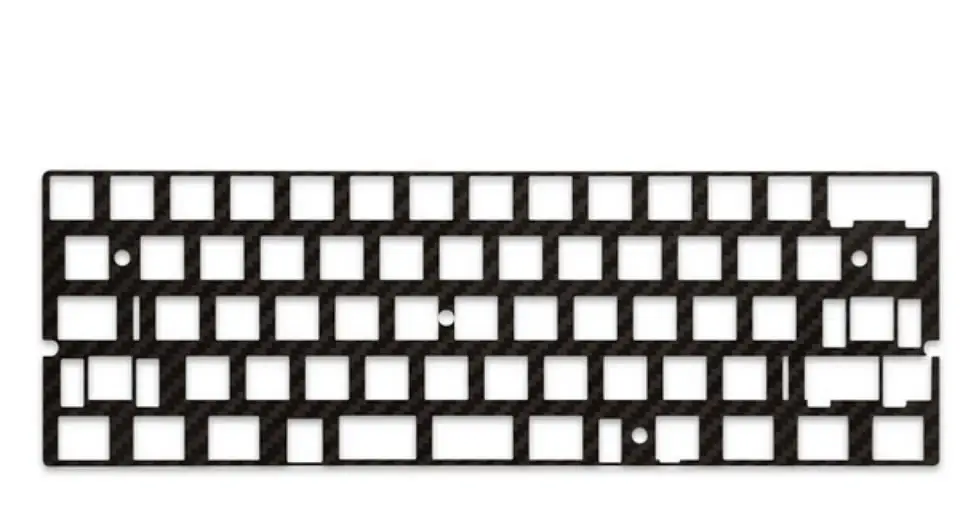
- Key Caps - Không phải tất cả keycaps đều được thực hiện với cùng một nỗ lực, vì vậy bạn chọn các phím tùy thuộc vào thiết kế, cấu hình và chất liệu của chúng. Chẳng hạn như, các phím ABS cho cảm giác mượt mà, trông sáng bóng và đồng thời, các phím PBT thường có kết cấu hơn, bền hơn và đắt tiền hơn.
Bạn có thể chọn khóa SA; chúng có một đỉnh cong. Đi với OEM sẽ cung cấp cho bạn những chiếc chìa khóa có chiều cao trung bình với đỉnh nghiêng. Hoặc bạn có thể kết thân với Cherry; đây là keycap phổ biến nhất.
Bước # 3 Kiểm tra PCB
Sau khi tất cả các thành phần được giao, đã đến lúc kiểm tra PCB của bạn. Làm theo dàn ý này:
- Bạn sẽ cần nhíp
- Cắm PCB với aUSB vào PC của bạn
- Mở bàn phímtester.io để kiểm tra chìa khóa của bạn.
- Đối với mỗi phím, hãy kết nối cả hai đầu nhíp trên miếng đệm của PCB của bạn
- Bạn sẽ thấy kết quả và nếu phím không được kích hoạt, hãy thử di chuyển nhíp xung quanh
- Ifthis không hoạt động, thay thế PCB
- Kiểm tra từng phím, sau đó chuyển sang bước tiếp theo.
Bước # 4 Cài đặt bộ ổn định

Cài đặt các vết đâm khá dễ dàng. Căn chỉnh các ngạnh với các lỗ của PCB và đẩy chúng thẳng vào bên trong.
Hãy nhớ rằng các đầu trơn nên đi vào các lỗ lớn, trong khi các đầu cắt ngắn nên đi vào các lỗ nhỏ. Đầu tiên, đặt các đầu của bộ ổn định vào các lỗ lớn hơn và sau đó thông qua các lỗ nhỏ hơn. Áp dụng một chút áp lực để các clip lại với nhau.
Vì các phím không được bôi trơn dễ dàng, bạn có thể yêu cầu một chút chất bôi trơn vào các điểm tiếp xúc để giảm tiếng ồn của phím. Sử dụng mỡ điện môi để có kết quả tốt nhất.
Bước # 5 Cài đặt hoặc hàn các công tắc

Bây giờ là lúc để cài đặt các công tắc, hãy theo dõi với phác thảo -
- Căn chỉnh PCB và tấm hoàn hảo. Để giữ căn chỉnh, trước tiên hãy cài đặt các phím góc và sau đó cài đặt các phím khác.
- Chèn các công tắc vào tấm. Các chân của công tắc phải đi trực tiếp vào PCB. Nhẹ nhàng, hoặc bạn có thể uốn cong các ghim.
- Sau khi các phím được cài đặt, hãy sẵn sàng để hàn chúng vào.
Nếu bạn không quen với hàn, bạn có thể tìm hiểu về nó trên YouTube. Và bạn sẽ biết nó là gì, và bạn biết những điểm cần hàn các thiết bị chuyển mạch.

- Mặc đồ an toàn.
- Đảm bảo mỏ hàn đã đạt đến nhiệt độ.
- Áp dụng một lượng nhỏ chất hàn.
- Khi hoàn tất, hãy kết nối PCB của bạn với hệ thống và kiểm tra lại PCB và các thiết bị chuyển mạch. Bỏ đi và lặp lại các bước tương tự nếu bạn làm sai.
Bước # 6 Lắp ráp tấm và PCB trong trường hợp

Để lắp ráp tấm và PCB vào vỏ, tất cả những gì bạn sẽ làm là -
- Gắn tấm và PCB vào bên trong vỏ, đảm bảo chúng được căn chỉnh đúng cách.
- Bắt vít vào.
Bước # 7 Gắn các Keycaps
Bây giờ, hãy cài đặt keycaps của bạn qua các công tắc. Nếu bạn không chắc phím nào sẽ ở đâu, hãy sử dụng trang web của nhà sản xuất và tìm kiếm hình ảnh của một bàn phím đã hoàn thiện.
Nhấn keycaps vào thân của nó.
Bước # 8 Kiểm tra lại
Bàn phím đã được thiết lập xong. Và bạn cần tiến hành kiểm tra cuối cùng giống như bạn đã kiểm tra PCB của mình ở [Bước 3].
Bước # 9 Lập trình đèn hoặc RGB
Có hai cách bạn có thể lập trình đèn RGB của mình -
- Sử dụng chính bàn phím
- Hoặc bạn có thể sử dụng phần mềm đi kèm với bàn phím, Via (chỉ khi PCB của bạn hỗ trợ nó hoặc bạn có thể sử dụng QMK.
Bây giờ, bàn phím tùy chỉnh của bạn đã được thiết lập để sử dụng.

Kết luận
Việc xây dựng bàn phím tùy chỉnh của riêng bạn khá thú vị. Khi bạn đã đọc hướng dẫn này, đã đến lúc xây dựng một hướng dẫn! Vì vậy, hãy đặt hàng các thành phần của bạn và bắt đầu xây dựng bàn phím của bạn.
Và nếu bạn cảm thấy muốn xây dựng một bàn phím khác, bạn có thể thử các keycaps mới và chuyển đổi các loại hoặc phụ kiện như keycaps thủ công, tựa cổ tay, v.v.
Chúc may mắn!
